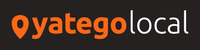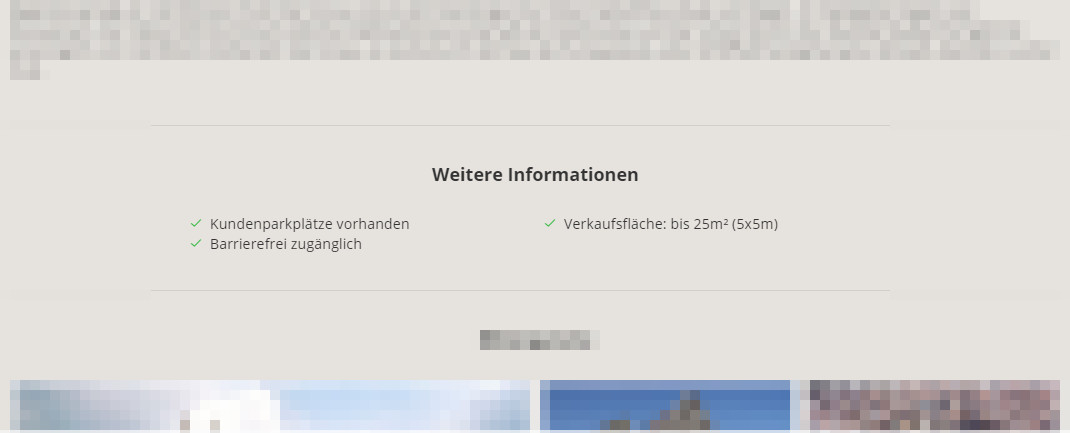Im Menüpunkt Vorschau unter Schaufenster können Sie direkt die relevantesten Inhalte Ihres virtuellen Schaufensters einsehen und bearbeiten. Die Darstellung in diesem Menüpunkt orientiert sich bereits sehr eng am tatsächlichen Schaufenster. Das Layout ist fest vorgegeben, um ein einheitliches Erscheinungsbild der verschiedenen Schaufenster Ihrer Region zu ermöglichen. Die Inhalte des Schaufenster (Texte und Bilder) legen dagegen Sie fest.
Folgende Einstellungen/Inhalte können auf dieser Seite von Ihnen editiert werden oder sind über diese Seite verlinkt:
- Das Cover-Bild
- Der Shop-Name und -Slogan
- Die Kontaktmöglichkeiten
- Die Kompetenzen
- Die Tags
- Produkte und Angebote
- Adresse, Anfahrt und Öffnungszeitenispiel-Bild
-
Die Shop-Beschreibung ("Über uns")
-
Die weiteren Informationen
-
Die Bilder Ihres Geschäfts
-
Die Marken
1. Das Cover-Bild

(Darstellung des Coverbilds [im Yatego Local Administrationsbereich/Beispiel])
Ganz oben sehen Sie das aktuelle Cover-Bild Ihres Schaufensters. Wenn Sie sich mit der Maus in diesen Bereich bewegen, wird Ihnen das Ersetzen des Cover-Bildes angeboten (siehe Bild). Durch einen Klick in diesen Bereich können Sie ein neues Cover-Bild hochladen (und ein etwaig bestehendes dadurch ersetzen). Zulässige Bilddatei-Formate sind: JPEG, JPG, PNG sowie GIF.
 Unsere Empfehlung an Sie:
Unsere Empfehlung an Sie:
- Erstellen Sie eine möglichst weitwinklige Aufnahme, die einen guten Gesamteindruck von Ihrem Geschäft vermittelt.
- Fotografieren Sie Ihren Laden von der Eingangstür aus
- Testen Sie alternativ Fotos aus den Ecken heraus, um den gesamten Raum aufzunehmen
2. Der Shop-Name und -Slogan

(Darstellung von Shop-Name und -Slogan [Darstellung im Yatego Local Administrationsbereich/Beispiel])
Der Shop-Name gibt Ihrem Geschäft einen Namen. Er steht auffällig oberhalb Ihres Schaufensters. Unter dem Namen können Sie optional den Slogan (den Leitspruch oder die Devise) Ihres Hauses hinzufügen. Dieser kann bis zu 75 Zeichen lang sein.
 Unsere Empfehlung an Sie:
Unsere Empfehlung an Sie:
- Als Shopnamen verwenden Sie den Namen, unter dem Ihr Geschäft im Ort bekannt ist und der es eindeutig bezeichnet. Sie optimieren dadurch beispielsweise die Anzeige (Wiedererkennbarkeit) bzw. Findbarkeit (bei gezielter Suche nach Ihrem Geschäft) Ihres Schaufensters in Suchergebnissen.
- Falls Ihr Geschäft einen Slogan hat, geben Sie diesen bitte unbedingt an. Sie stärken dadurch den Slogan und steigern die Assoziation mit Ihrem Geschäft.
3. Die Kontaktmöglichkeiten

(Darstellung der Kontaktmöglichkeiten [im Schaufenster/Beispiel])
Durch einen Klick auf den Bereich der Kontaktmöglichkweiten öffnet sich das Register Stammdaten, in dem Sie Ihre Kontaktmöglichkeiten sowie weitere Angaben bearbeiten können. Ihr Geschäft sollte auf jeden Fall telefonisch erreichbar sein. Zusätzlich bietet es sich an, eine Kontaktaufnahme per Email zu ermöglichen. Falls Sie unabhängig von Ihrem virtuellen Schaufenster bei Yatego Local noch eine eigene Homepage haben, können Sie deren Webadresse eintragen. Interessenten Ihres Geschäfts können sich somit per Weiterleitung auf Ihre Homepage zusätzlich über Ihr Angebot informieren.
 Unsere Empfehlung an Sie:
Unsere Empfehlung an Sie:
- Machen Sie den Interessenten die Anfragenstellung so einfach wie möglich! Öffnen Sie sich für verschiedene Arten der Kommunikation, um die Kontaktaufnahme der verschiedenen Käufertypen zu erleichern. Halten Sie die Antwortzeiten bei nicht-direkten Kommunikationsmitteln möglichst kurz (wie beispielsweise Email).
4. Die Kompetenzen

(Darstellung von Kompetenzen [Darstellung im Schaufenster/Beispiel])
Durch einen Klick in diesen Bereich gelangen Sie direkt in das Menü Kompetenzen zur Bearbeitung dieser Angaben. Dort können Sie die Kernkompetenzen Ihres Geschäfts frei benennen und vorhandene Einträge ändern. Geben Sie die Begriffe stichwortartig an (siehe die Beispiele). Pro Feld können Sie bis zu 100 Zeichen verwenden.
 (Darstellung von Kompetenzen [Bearbeitungsmaske/Beispiel])
(Darstellung von Kompetenzen [Bearbeitungsmaske/Beispiel])
 Unsere Empfehlung an Sie:
Unsere Empfehlung an Sie:
- Um eine Kernkompetenz zu definieren können Sie sich hilfsweise fragen:
- woraus besteht Ihr Kerngeschäft?
- was haben Ihre Gäste exklusiv bei Ihnen zu erwarten?
- was ist das Dominierende, das Herausragende an Ihrem Angebot?
- womit heben Sie sich von anderen Geschäften bzw. Mitbewerbern ab?
- was zeichnet Sie aus? Oder wofür wurden Sie ausgezeichnet?
5. Die Tags

(Darstellung von Tags [Darstellung im Schaufenster/Beispiel])
Ebenfalls können Sie im Menü Kompetenzen Tags (also Schlagworte) hinzufügen bzw. entfernen. Über diese Tags können Besucher auf Yatego Local Ihr Schaufenster finden. Die verfügbaren Tags basieren auf Ihren Kategorien. Möchten Sie aus dem Bereich Verfügbare Tags ein bestimmtes Tag hinzufügen, klicken Sie es einfach an. Es wechselt dadurch in den Bereich Hinzugefügte Tags. Durch einen Klick auf ein bereits hinzugefügtes Tag können Sie es jederzeit wieder entfernen. Es wechselt dann wieder in den Bereich Verfügbare Tags.

(Darstellung von Tags [Bearbeitungsmaske/Beispiel])
 Unsere Empfehlung an Sie:
Unsere Empfehlung an Sie:
- Tags sind such-relevant. Das bedeutet: durch Tags können Sie die Häufigkeit, wie oft Ihr Schaufenster in Suchergebnissen angezeigt wird, verbessern. Optimieren Sie diese Häufigkeit, indem Sie sich gewissenhaft alle passenden Tags zuordnen.
- Die verfügbaren Tags hängen von Ihrer Kategorien-Zuordnung ab. Sie können also die Auswahl an zur Verfügung stehenden Tags vergrößern, indem Sie Ihrem Geschäft eine weitere, passende Kategorie zuordnen.
6. Produkte und Angebote
 (Produkt-Darstellung [im Schaufenster/Beispiel])
(Produkt-Darstellung [im Schaufenster/Beispiel])
Falls Sie bereits Produkte bzw. Angebote angelegt haben, werden diese unter den Tags angezeigt. Durch einen Klick in diesen Bereich gelangen Sie direkt in das Register Produkte, indem Sie die Produkte bearbeiten, ersetzen bzw. ergänzen können.
7. Adresse, Anfahrt und Öffnungszeiten

(Darstellung von Adresse, Anfahrt und Öffnungszeiten [im Schaufenster/Beispiel])
Durch einen Klick auf das Adressfeld oder die Google Maps-Karte öffnet sich das Register Stammdaten, in dem Sie Ihre Adressdaten sowie weitere Angaben bearbeiten können. Die Adressdaten bestimmen die Markierung auf der Google Maps Karte. (für weitere Informationen zum Register Stammdaten klicken Sie bitte hier)
Falls für Ihr Geschäft bereits Öffnungszeiten angelegt sind, werden diese links neben der Google Maps - Karte angezeigt. Durch einen Klick auf die Öffnungszeiten wechseln Sie zu deren Bearbeitung in das Register Öffnungszeiten.
Öffnungszeiten jetzt ändern...
8. Shop-Beschreibung ("Über uns")

(Pflege der Shop-Beschreibung [Bearbeitungsmaske/Beispiel])
Unterhalb von Kontakt und Anfahrt haben Sie Gelegenheit, Ihren Laden, Ihr Lokal bzw. Ihre Dienstleistung in ganzen Sätzen zu erklären. Sie können für die Beschreibung, die im Schaufenster mit "Über uns" übertitelt wird, bis zu 1500 Zeichen verwenden.
 Unsere Empfehlung an Sie:
Unsere Empfehlung an Sie:
- Die Shop-Beschreibung sollte Ihr Kerngeschäft widerspiegeln und idealerweise bewusst Schlagwörter beinhalten, die auf Ihr Angebot (Produkte, Dienstleistungen) zutreffen.
- Reine Stichwort-Aufzählungen sind an dieser Stelle ungeeignet und daher zu vermeiden.
9. Weitere Informationen
Die weiteren Informationen beinhalten mögliche Vorteile und positive Merkmale, die Sie Ihrem Geschäft zuordnen können. Spezielle Filter auf diese Angaben vereinfachen es den Benutzern von Yatego Local, passende Geschäfte zu finden. Außerdem können Sie optional Angaben zur Größe des Ladenraums und der Anzahl Ihrer Mitarbeiter machen.
Durch einen Klick in diesen Bereich gelangen Sie direkt in das Menü Kompetenzen zur Bearbeitung dieser Informationen.
 Unsere Empfehlung an Sie:
Unsere Empfehlung an Sie:
- 'Tu Gutes und sprich darüber!' - Kundenparkplätze und selbst Barrierefreiheit sind keine Selbstverständlichkeit. Wenn Sie solche Vorteile bieten, nutzen Sie hier die Chance, darüber zu informieren.
- Insbesondere junge Zielgruppen interessieren sich auch dafür, ob kostenloses WLAN angeboten wird (gilt vor allem für Lokalitäten zum Weggehen)
10. Bilder des Ladengeschäfts

(Bilder des Ladengeschäfts (im Schaufenster/Beispiel)
Sollten noch keine Produkte angelegt sein, folgt bereits der Bereich mit den Bildern des Ladengeschäfts. Sie können hiervon bis zu fünf hochladen. An erster Stelle steht dabei das Cover-Bild, welches Sie bereits ganz oben auf der Seite sehen und ersetzen können. Die bis zu vier ergänzenden Bilder Ihres Geschäfts sollen dem Besucher zusätzliche Impressionen vermitteln. Hierfür bieten sich weitere Innenansichten an, die entweder Ihren Geschäftsraum von einer anderen Perspektive nochmals zeigen oder beispielsweise einen bestimmten Raum-Bereich, für den sich Ihre Kunden nach Ihrer Erfahrung besonders interessieren bzw. den sie besonders attraktiv finden. Durch einen Klick auf einen der Bildplätze können Sie ein etwaig vorhandenes Bild ersetzen bzw. löschen sowie noch freie Plätze mit einem neuen Bild belegen. Zulässige Bilddatei-Formate sind auch hier: JPEG, JPG, PNG sowie GIF.
 Unsere Empfehlung an Sie:
Unsere Empfehlung an Sie:
-
Nutzen Sie weitwinklige Bilder, die einen guten Gesamteindruck von Ihrem Geschäft vermitteln
- Fotografieren Sie Ihren Innenraum von der Eingangstür aus
- Testen Sie Fotos aus den Ecken heraus
11. Die Marken

(Darstellung der zugeordneten Marken (im Schaufenster/Beispiel))
Sie haben Markenartikel im Sortiment? Dann zeigen Sie dies den Benutzern von Yatego Local! Sie können bis zu 20 Marken auswählen und in Ihrem Online-Schaufenster anzeigen lassen. Sucht ein Besucher auf Yatego Local in Ihrer Region nach einem Marken-Begriff, so werden ihm alle Geschäfte gezeigt, die diese Marke angegeben haben, auch Ihres - es lohnt sich also, alle Marken anzugeben, die in Ihrem Geschäft vertreten sind.
 Unsere Empfehlung an Sie:
Unsere Empfehlung an Sie:
-
Sie führen eine relevante Marke, können diese aber in der Liste nicht finden? Senden Sie sie uns per Email (support@yatego.com) und wir nehmen die Marke nach Prüfung auf. Danach können Sie sie zuordnen.
Sofern das Schaufenster veröffentlicht - also online - ist, gehen Ihre Änderungen direkt nach dem Speichern live!